我们在使用Steam软件的时候,一般都会在游戏的时候,和好友进行聊天,再次使用快捷建的时候,会遇到和系统默认快捷键冲突的情况,想要对快捷键进行修改,该怎么操作呢?今天给大家介绍一下怎么修改Steam界面的快捷键的具体操作步骤。
-
1. 首先打开电脑上的Steam软件,进入主页面后,点击左上角的【Steam】菜单。
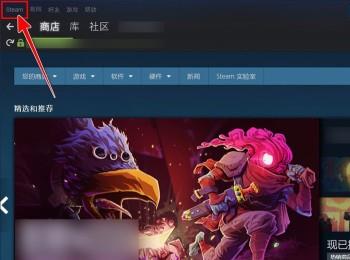
-
2. 在打开的菜单中,选择【设置】选项。
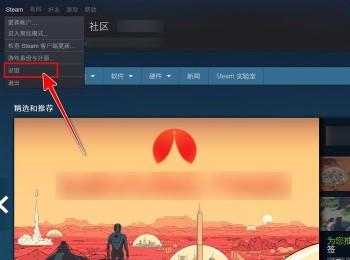
-
3. 在弹出的设置窗口中,点击左侧的【游戏中】选项。

-
4. 如图,在右侧找到“界面快捷键”的选项,选中输入框选项。
Tips:选中后不显示光标,不过可以看到输入框有颜色变化。
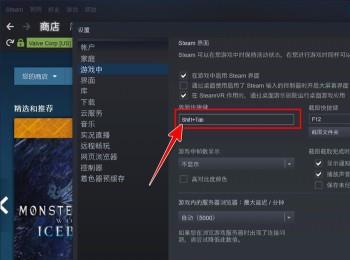
-
5.此时按键盘上的单间或者组合键,就直接替换了之前的快捷键。
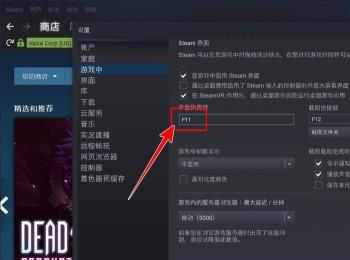
-
6. 设置好之后,点击右下方的【确定】按钮保存修改即可。
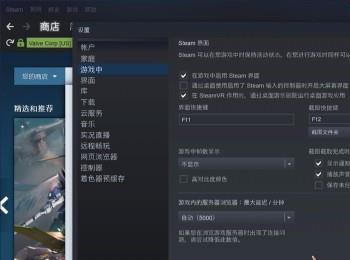
-
以上就是怎么修改Steam界面的快捷键的具体操作步骤。
